win10电脑时钟图不见了怎么修复【图文教程】
发布时间:2016-12-27 10:59:59 浏览数:
win10电脑右下角时钟图标不见了的解决方法 win10显示时钟时间消失怎么办。我们在使用电脑的时候,经常会遇到很多的电脑问题这都是不可避免的。当我们的Win10系统右下角的时间图标不见了,那么win10电脑时钟图不见了怎么修复?且看以下教程。
win10电脑时钟图不见了的解决方法:
1:显示不到时钟图标。
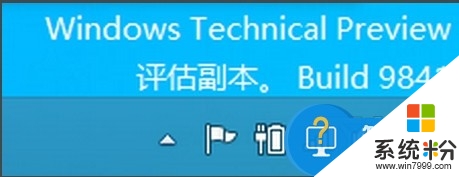
2:在Win10系统任务栏的空白处点击右键,然后选择“属性”。
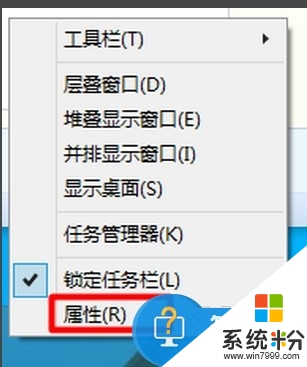
3:在“任务栏和开始菜单”属性窗口中我们单击“自定义”按钮。
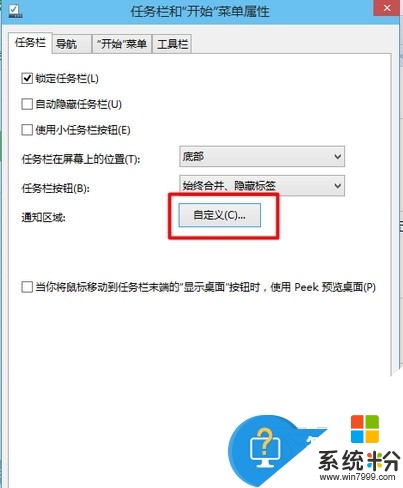
4:很多人在这里是不是找不到时钟的图标,其实还要往下面继续点,点击“打开或关闭系统图标”。
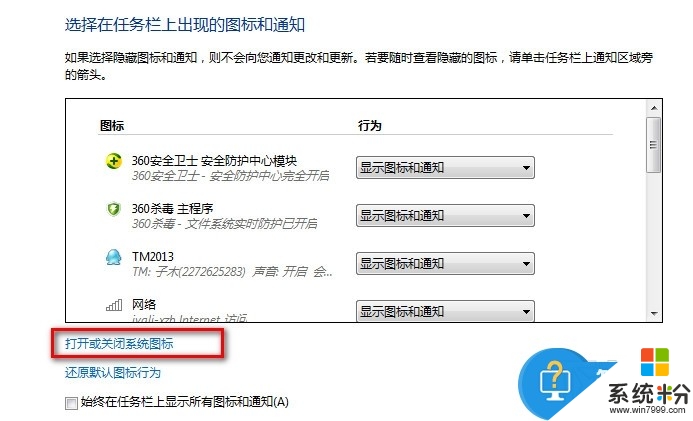
5:点击“时钟”打开。记得点击确定。
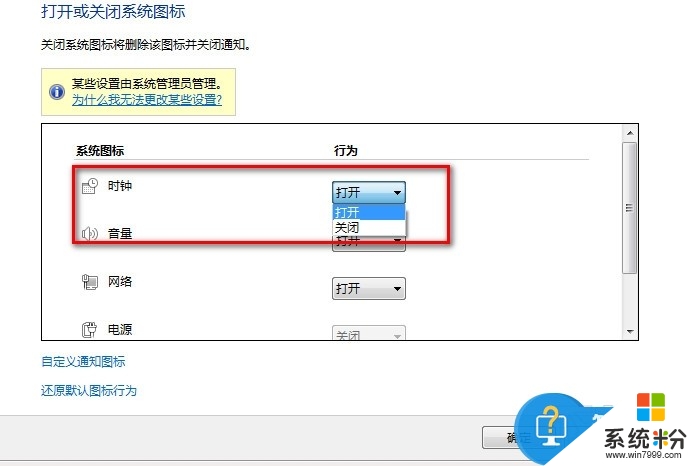
6:电脑的右下角就可以看到了。
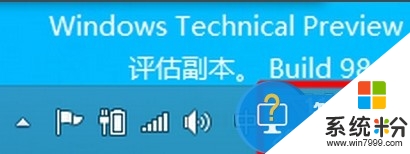
关于【win10电脑时钟图不见了怎么修复】现在大家应该都了解处理方法了吧?觉得该教程有用户的话,建议收藏,或者想自己u盘装系统的话,可以上u教授看看安装的教程。